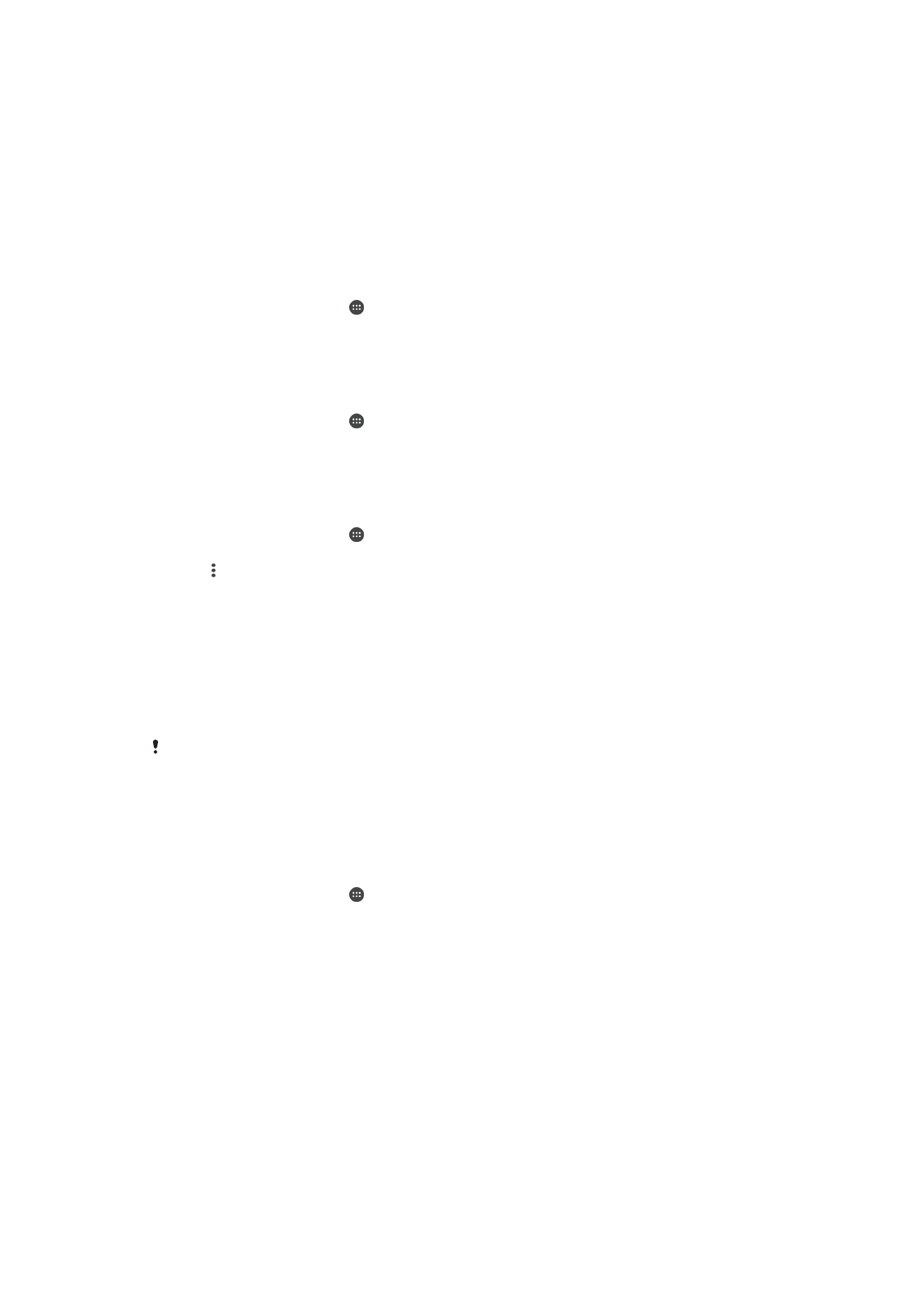
Nylarasake nganggo Microsoft
®
Exchange ActiveSync
®
Yen perusahaan sampeyan nganggo akun Microsoft Exchange ActiveSync, sampeyan
bisa ngakses pesen email, janjian tanggalan, lan kontak perusahaan kanthi langsung ing
piranti. Sawise nyetel wiwitan, sampeyan bisa nggolek informasi ing aplikasi ,
EmailTanggalan lan Kontak.
Yen sampeyan wis nyetel akun Microsoft® Exchange ActiveSync® (EAS) ing piranti Xperia™,
setelan kaamanan EAS uga bisa matesi jinis kunci layar mung kanggo PIN utawa sandhi. Iki
kedadeyan nalika administrator jaringan nemtokake jinis kunci layar kanggo kabeh akun EAS
amarga kaamanan perusahaan. Hubungi administrator jaringan perusahaan utawa organisasi
kanggo mriksa kabijakan kaamanan jaringan sing ditrapake kanggo piranti seluler. Fungsi
sidhik driji ora kasedhiya ing Amerika Serikat.
Nyetel wiwitan akun EAS kanggo panylarasan
1
Saka
Layar Ngarep, tutul .
2
Tutul
Setelan > Akun & panyelarasan > Tambah akun > Exchange ActiveSync.
3
Tik alamat email lan sandhi parusahan.
4
Tutul
SABANJURE. Yen ana kegagalan, lebokake rincian domain lan server akun
kanthi manual banjur tutul
SABANJURE.
5
Tutul
OK kanggo ngidini server parusahan ngontrol piranti.
6
Pilih cara panylarasan, jangkane wektu panylarasan, lan data sing arep dislarasake
karo piranti.
7
Tutul
SABANJURE, banjur pilih cara kanggo nampa kabar nalika email anyar teka.
8
Tutul
SABANJURE, tik jeneng kanggo akun perusahaan, banjur tutul
RAMPUNGAKE ATUR WIWITAN.
9
Yen dijaluk, aktifake administrator piranti kanggo ngidinake server perusahaan
nemtokake aturan kaamanan tartamtu, kayata mateni parekaman swara lan
nggunakake enkripsi simpenan.
58
Iki penerbitan versi Internet. © Dicetak khusus kanggo keperluan pribadi.
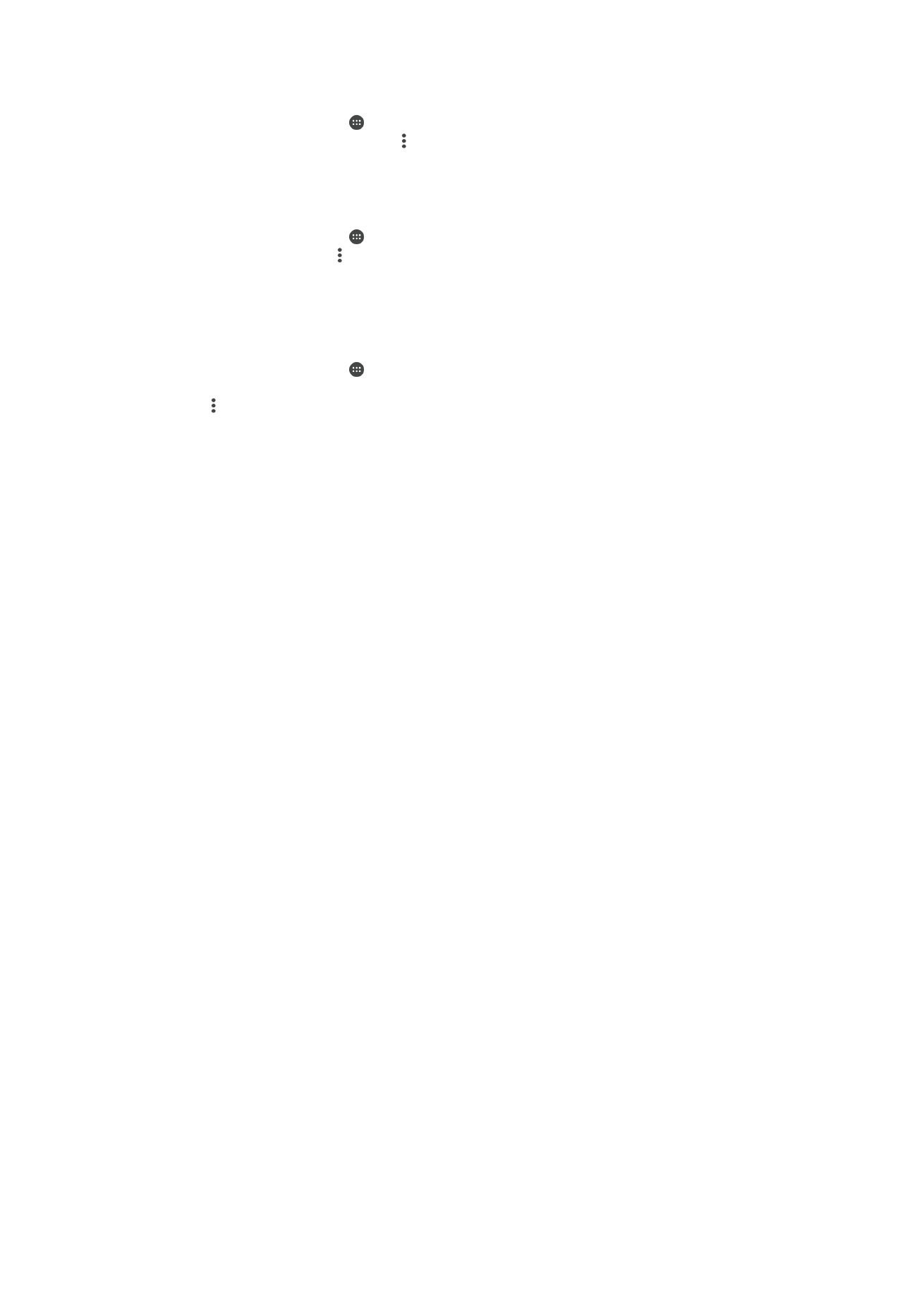
Ngowahi setelan akun EAS
1
Saka
Layar Ngarep, tutul .
2
Golek lan tutul
Email, banjur tutul .
3
Tutul
Setelan, banjur pilih akun EAS, banjur owahi setelan akun EAS kaya sing
dikarepake.
Ngatur selane slarasan kanggo akun EAS
1
Saka
Layar Ngarep, tutul .
2
Tutul
Email, banjur tutul .
3
Tutul
Setelan banjur pilih akun EAS.
4
Tutul
Frekuensi mriksa.
5
Ing
Setelan wektu ora sibuk, tutul Frekuensi pamriksan, banjur pilih opsi sela.
Mbusak akun EAS
1
Saka
Layar Ngarep, tutul > Setelan > Akun & panyelarasan.
2
Tutul
Exchange ActiveSync, banjur pilih akun EAS sing arep dibusak.
3
Tutul , banjur tutul
Busak akun.
4
Tutul
BUSAK AKUN maneh kanggo negesake.
59
Iki penerbitan versi Internet. © Dicetak khusus kanggo keperluan pribadi.